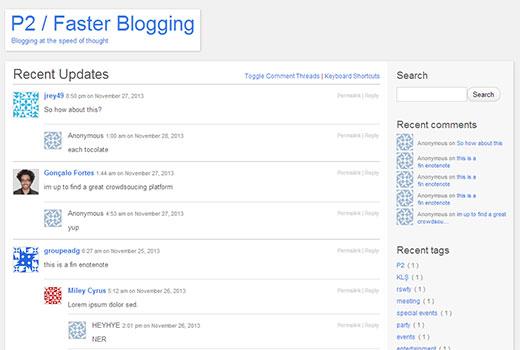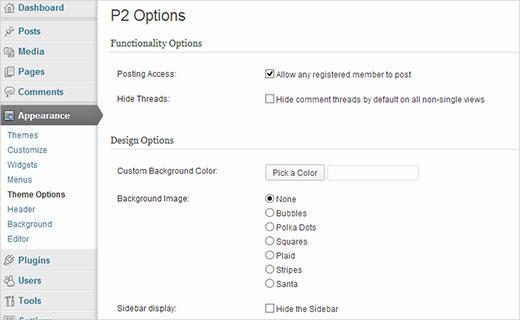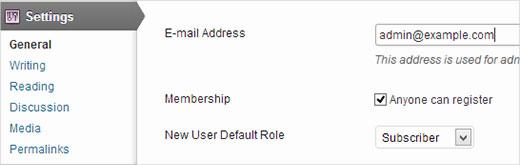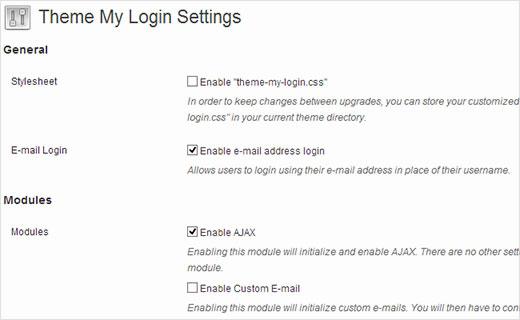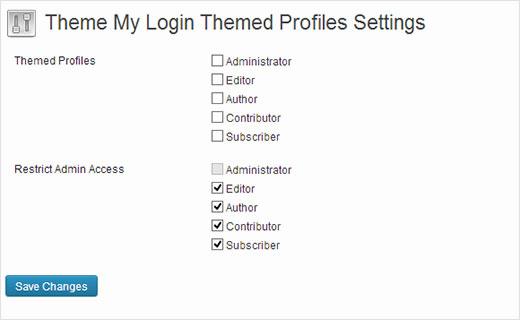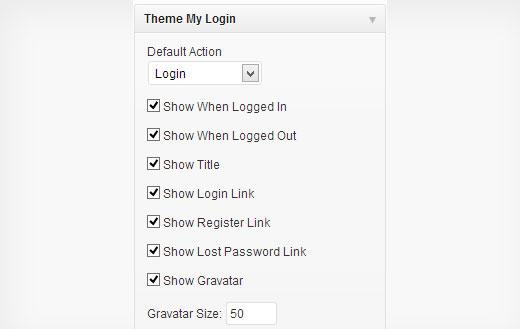如何使用P2在WordPress中建立内部通信系统
许多小型和大型企业通过将WordPress与编辑流程,用户角色管理和待办事项列表等工具相结合,在内部使用WordPress作为协作工具。使用WordPress作为内部通信系统对于这些组织来说非常有效。在本文中,我们将向您展示如何使用P2 Theme在WordPress中创建内部通信系统。
什么是P2主题?
P2是一个WordPress主题,它将WordPress支持的网站转换为类似Twitter的实时状态更新,博客发布,评论工具。它不需要去管理区写帖子。您可以直接从您网站的主页发布。它具有线程内联注释,显示在首页的每个帖子下面。它由Ajax提供支持,使发布和评论超级快。
P2网站最着名的例子是WordPress Make网站。开发人员,贡献者和其他WordPress用户可以参与围绕WordPress开发的讨论。
如何将P2设置为内部通信系统
P2可以安装在任何WordPress站点上。由于我们向您展示了如何将其用作内部通信系统,我们假设您可能希望将其保密。您需要做的第一件事是在本地Intranet或子域上安装并激活P2主题。
设置P2主题选项
一旦激活了P2主题,则需要转到外观»主题选项。在此页面上,您可以选择自定义背景颜色,根据需要选择背景图像,隐藏侧边栏和标题等。但最重要的是,您可以在此处设置发布权限。选中旁边的框以允许任何已注册的成员发布并保存您的设置。
现在我们已在P2中启用了发布访问权限,下一步是打开您的站点以进行用户注册。您需要做的就是转到设置»常规并选中旁边的框。任何人都可以注册字段。
由于P2旨在鼓励讨论,因此评论是其设计中不可或缺的一部分。您可以转到设置»讨论并选中’旁边的框。用户必须注册并登录才能发表评论。
添加前端登录和注册表单
到目前为止,我们已启用用户注册并允许这些用户在网站上发布。接下来,您需要在您的网站上添加登录和注册表单。要添加前端登录和注册表单,我们建议您安装并激活Theme My Login插件。激活后,插件会在您的WordPress管理侧栏中添加一个TML菜单项。单击它将转到插件的设置页面。
在插件设置页面上,选中“主题配置文件”选项旁边的框,然后单击“保存更改”按钮。您会注意到‘主题配置文件’的新菜单项将显示在TML菜单下。单击按钮,它将带您进入主题配置文件设置。在这里,您需要限制对所有用户角色的管理区域访问权限。
这将保护您的WordPress管理区域,包括管理员在内的所有用户都将被重定向到您网站前端的登录表单。作为管理员,您可以通过在浏览器中键入URL来进入管理区域。登录后,您将被重定向到管理仪表板。其他用户将被重定向到他们的主题配置文件。
现在是时候将登录表单添加到侧边栏了。只需转到外观»窗口小部件并将主题我的登录窗口小部件拖放到侧边栏。
修改P2主题的外观
P2 Theme有一个非常简单的布局,你可以做很少的事情来增强它的外观。您可以从 Appearance»Header 上传自定义标题图像。您还可以从外观»自定义中选择自定义背景。但是,如果您想要完整的改造,那么您可以使用一些P2子主题。或者,您可以创建自己的子主题。
为P2主题添加更多功能
您可以将所有WordPress插件与P2主题一起使用。例如,您可能希望监视用户活动或添加社交媒体插件。但是,有一些专门为P2编写的插件,你可能想尝试一下。
- 更多隐私选项 – 允许您只能由注册用户查看您的P2 Intranet站点。
- P2喜欢 – 为用户添加一个类似帖子或评论的选项。
- 谁在线 – 显示P2网站上的当前在线用户
- 已解决的帖子 – 为P2
中的帖子添加解决或未解决的状态。这就是全部。您现在拥有一个功能强大的基于WordPress的应用程序,可以与您的同事和团队成员进行内部沟通。您很快就会发现P2不仅可以改善团队成员之间的沟通,还可以使事情变得有趣和有趣。
许多小型和大型企业通过将WordPress与编辑流程,用户角色管理和待办事项列表等工具相结合,在内部使用WordPress作为协作工具。使用WordPress作为内部通信系统对于这些组织来说非常有效。在本文中,我们将向您展示如何使用P2 Theme在WordPress中创建内部通信系统。
什么是P2主题?
P2是一个WordPress主题,它将WordPress支持的网站转换为类似Twitter的实时状态更新,博客发布,评论工具。它不需要去管理区写帖子。您可以直接从您网站的主页发布。它具有线程内联注释,显示在首页的每个帖子下面。它由Ajax提供支持,使发布和评论超级快。
P2网站最着名的例子是WordPress Make网站。开发人员,贡献者和其他WordPress用户可以参与围绕WordPress开发的讨论。
如何将P2设置为内部通信系统
P2可以安装在任何WordPress站点上。由于我们向您展示了如何将其用作内部通信系统,我们假设您可能希望将其保密。您需要做的第一件事是在本地Intranet或子域上安装并激活P2主题。
设置P2主题选项
一旦激活了P2主题,则需要转到外观»主题选项。在此页面上,您可以选择自定义背景颜色,根据需要选择背景图像,隐藏侧边栏和标题等。但最重要的是,您可以在此处设置发布权限。选中旁边的框以允许任何已注册的成员发布并保存您的设置。
现在我们已在P2中启用了发布访问权限,下一步是打开您的站点以进行用户注册。您需要做的就是转到设置»常规并选中旁边的框。任何人都可以注册字段。
由于P2旨在鼓励讨论,因此评论是其设计中不可或缺的一部分。您可以转到设置»讨论并选中’旁边的框。用户必须注册并登录才能发表评论。
添加前端登录和注册表单
到目前为止,我们已启用用户注册并允许这些用户在网站上发布。接下来,您需要在您的网站上添加登录和注册表单。要添加前端登录和注册表单,我们建议您安装并激活Theme My Login插件。激活后,插件会在您的WordPress管理侧栏中添加一个TML菜单项。单击它将转到插件的设置页面。
在插件设置页面上,选中“主题配置文件”选项旁边的框,然后单击“保存更改”按钮。您会注意到‘主题配置文件’的新菜单项将显示在TML菜单下。单击按钮,它将带您进入主题配置文件设置。在这里,您需要限制对所有用户角色的管理区域访问权限。
这将保护您的WordPress管理区域,包括管理员在内的所有用户都将被重定向到您网站前端的登录表单。作为管理员,您可以通过在浏览器中键入URL来进入管理区域。登录后,您将被重定向到管理仪表板。其他用户将被重定向到他们的主题配置文件。
现在是时候将登录表单添加到侧边栏了。只需转到外观»窗口小部件并将主题我的登录窗口小部件拖放到侧边栏。
修改P2主题的外观
P2 Theme有一个非常简单的布局,你可以做很少的事情来增强它的外观。您可以从 Appearance»Header 上传自定义标题图像。您还可以从外观»自定义中选择自定义背景。但是,如果您想要完整的改造,那么您可以使用一些P2子主题。或者,您可以创建自己的子主题。
为P2主题添加更多功能
您可以将所有WordPress插件与P2主题一起使用。例如,您可能希望监视用户活动或添加社交媒体插件。但是,有一些专门为P2编写的插件,你可能想尝试一下。
- 更多隐私选项 – 允许您只能由注册用户查看您的P2 Intranet站点。
- P2喜欢 – 为用户添加一个类似帖子或评论的选项。
- 谁在线 – 显示P2网站上的当前在线用户
- 已解决的帖子 – 为P2
中的帖子添加解决或未解决的状态。这就是全部。您现在拥有一个功能强大的基于WordPress的应用程序,可以与您的同事和团队成员进行内部沟通。您很快就会发现P2不仅可以改善团队成员之间的沟通,还可以使事情变得有趣和有趣。